Kako uporabljati ArchiveFB za varnostno kopiranje vaših Facebook podatkov
Miscellanea / / February 11, 2022
Facebook, najbolj priljubljeno družbeno omrežje, je tudi ogromno skladišče osebnih podatkov. Na voljo so sporočila, fotografije, slike in še veliko več, ki so jih naložili uporabniki. In vse boste izgubili, če bo vaš Facebook račun onemogočen (da, to se zgodi).
Dobro, da obstajajo orodja za varnostno kopiranje vaših Facebook podatkov. Toda večina jih ni brezplačnih. Vendar, če ste uporabnik Firefoxa, lahko preprosto varnostno kopirate in arhivirate svoje pretekle posodobitve Facebooka s pomočjo dodatka, znanega kot Arhiv na Facebooku. Omogoča vam, da shranite fotografije, sporočila, tok dejavnosti, sezname prijateljev, zapiske, dogodke in skupine iz vašega Facebook računa lokalno na vašem računalniku.
Do teh podatkov lahko kadar koli dostopate v brskalniku.
Opomba: Facebook ne dovoljuje nalaganja arhiviranih podatkov s tem dodatkom. To pomeni, da ne morete ustvariti novega Facebook računa in naložiti vseh podatkov, da bi dobili klon svojega trenutnega računa.
Tukaj je opisano, kako deluje.
Namestite ta dodatek. Znova zaženite brskalnik. Zdaj pojdite na Orodja-> Dodatki. Kliknite gumb z možnostmi v ArchiveFacebooku.

V različnih zavihkih je razporejenih veliko možnosti. Pojdite na Organizirajte zavihek. Tukaj lahko izberete lokacijo, kamor bodo shranjeni vaši Facebook podatki. Lahko ga shranite v privzeto mapo profila Firefox ali izberete drugo lokacijo.
Na spodnjem posnetku zaslona sem naredil mapo v pogonu F in jo poimenoval »Facebook Backup«, da jo zlahka ločim od drugih map.
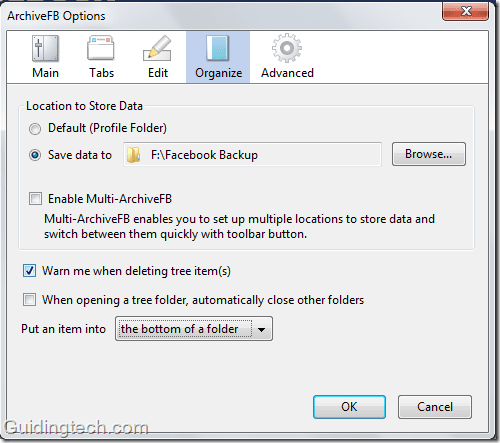
Kako varnostno kopirati svoj Facebook račun
1. Prijavite se v svoj Facebook račun.
2. V zgornji menijski vrstici Firefoxa pojdite na ArchiveFB-> Archive. Postopek lahko začnete tudi s pritiskom na Ctrl+Shift+Y.

3. Samodejno odpre Facebook stran. Pojavilo se bo pogovorno okno JavaScript. Kliknite V redu.
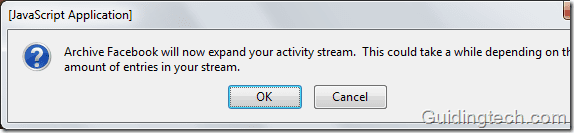
4. Zdaj razširitev pridobi vse dejavnosti eno za drugo v obratnem vrstnem redu. Obvestilo prikaže na vašem zaslonu, kot je prikazano, kot lahko vidite na spodnjih posnetkih zaslona.
5. Samodejno pridobi vse podatke od dneva, ko ste ustvarili svoj Facebook račun. Postopek lahko kadar koli ustavite.
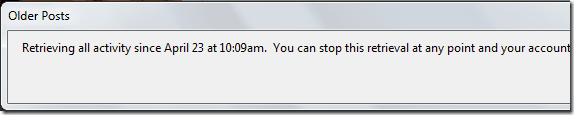

Po zaključku tega postopka se prične postopek prenosa podatkov. Pojavi se pogovorno okno Capture – ArchiveFB, ki prikazuje status prenosa Facebook podatkov.
Ta postopek je dolgotrajen in je odvisen od števila posodobitev in drugih dejavnikov. Prenos vseh podatkov lahko traja nekaj ur.
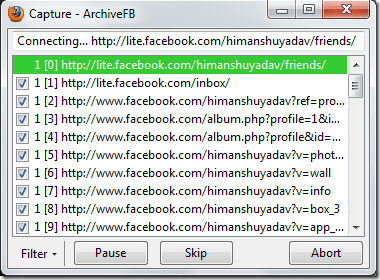
Kako brskati po podatkih Facebooka, shranjenih lokalno na vašem računalniku
Tukaj je opisano, kako lahko brskate po lokalnih podatkih Facebooka. Ko kliknete možnost ArchiveFB na vrhu, boste videli ikono Facebook skupaj z imenom vašega profila. Kliknite nanjo in preusmeril vas bo na lokalno shranjene podatke.

Izberete lahko tudi drugo možnost »Prikaži v stranski vrstici«. Kliknite na ime svojega računa, če si želite ogledati vse svoje Facebook podatke.

Odprta stran je videti kot vaša izvirna Facebook stran, čeprav je shranjena lokalno in ne v internetu.
file:///F:/Facebook%20Backup/data/20100430205914/index.html
Začetna datoteka:/// F: predstavlja datoteko na vašem računalniku, shranjeno v pogonu F. Če vidite naslov kot nekaj podobnega http://www.facebook.com/profile/49685685034 potem to ni lokalna kopija in morate počakati, da se ustvari lokalna kopija.
Prenesi ArhivirajFacebook za Firefox za varnostno kopiranje vaših Facebook podatkov.
Preverite tudi 4 kul storitve za varnostno kopiranje vašega Twitter toka
Nazadnje posodobljeno 2. februarja 2022
Zgornji članek lahko vsebuje pridružene povezave, ki pomagajo podpirati Guiding Tech. Vendar to ne vpliva na našo uredniško integriteto. Vsebina ostaja nepristranska in pristna.



